
Заштита од експлоатације (Екплоит Гуард) - Ово је нова функција у програму Виндовс Дефендер у Виндовс 10 1709, која је комбинована и побољшана верзија Мицрософтовог ЕМЕТ алата. Екплоит Гуард дизајниран је да заштити рачунар од подвига и зарази ваш систем малваре-ом. Не морате посебно да активирате заштиту од експлоатације, то се дешава аутоматски, али само када је Виндовс Дефендер укључен.
Можете променити подразумевана подешавања Екплоит Гуард-а у Виндовс Дефендер Сецурити Центер-у.
- Можете му приступити преко Старт менија или Сеттингс (Виндовс + И). Подешавања ће се вршити преко Центра безбедности, а не од подешавања Дефендер-а. Имајте то на уму када користите Брзу претрагу..

- У прозору који се појави идите на мени „Управљање апликацијама и прегледачем“.
- Дођите до дна и изаберите „Екплоит Сеттингс Превентион Сеттингс“.
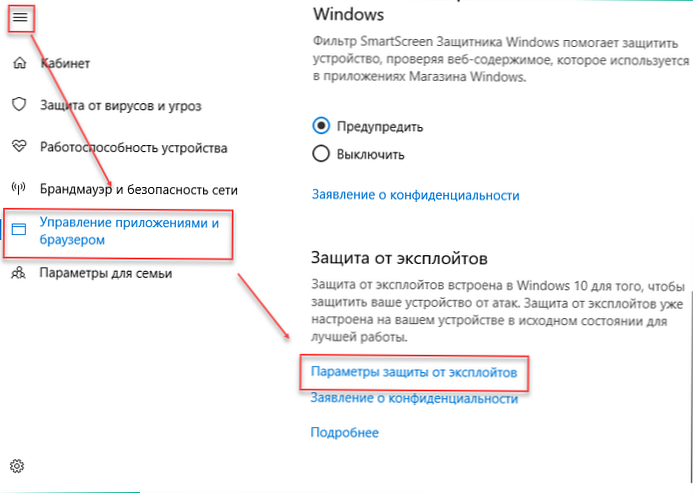
Постоје две главне категорије за промену конфигурација на рачунару. Размотримо сваки од њих детаљније..
Параметри система
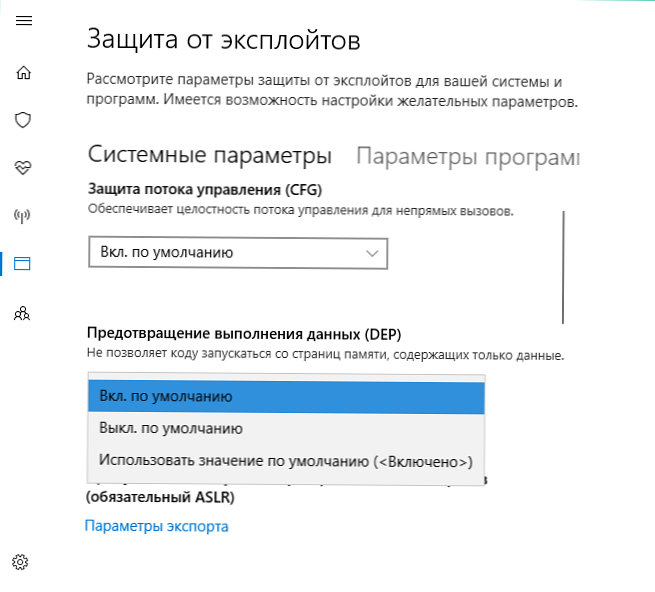
Овде је приказана листа механизама заштите Виндовс доступних кориснику. Статус је означен поред - укључен, искључен. Доступно:
- ЦФГ. Заштита контролног тока и обезбеђивање његовог интегритета за упућивање индиректних позива (омогућено подразумевано).
- СЕХОП. Провера ланаца изузетака и обезбеђивање интегритета током подношења.
- ДЕП Превенција извршавања података (подразумевано је омогућена).
- Обавезна АСЛР. Присилите насумично распоређивање за слике које се не подударају / ДИНАМИЦБАСЕ (искључено према заданим поставкама).
- Низак АСЛР. Насумична алокација меморије. (омогућено подразумевано).
- Проверите интегритет копита. Ако се установи оштећење, процес се аутоматски завршава. (омогућено подразумевано).
Корисник их може самостално онемогућити.
Подешавања програма
У овом одељку можете одвојено уредити додатне поставке заштите за сваку извршну датотеку и додати их на листу за изузеће. Ако је софтвер у сукобу с било којим модулом активираним у системским параметрима, можете га искључити. У исто време, поставке осталих програма остаће исте.
Ова опција ради на истом принципу као и изузеци у Мицрософт ЕМЕТ алату. Неки подразумевани Виндовс програми се овде подразумевано налазе овде..
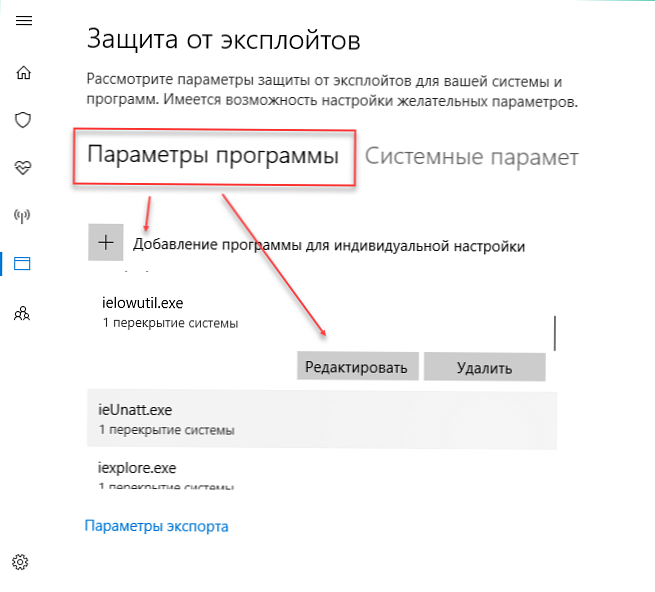
Овде на списак можете додати нову извршну датотеку кликом на дугме „Додај програм за појединачна подешавања“. Да бисте то учинили, наведите назив програма или тачан пут до њега. Након тога ће се појавити на листи.
Корисник може уређивати параметре за сваки појединачни програм. Да бисте то учинили, одаберите је са листе и кликните на „Едит“, а затим на силу искључите / на жељену опцију. По жељи, програм се може уклонити са листе изузетака..
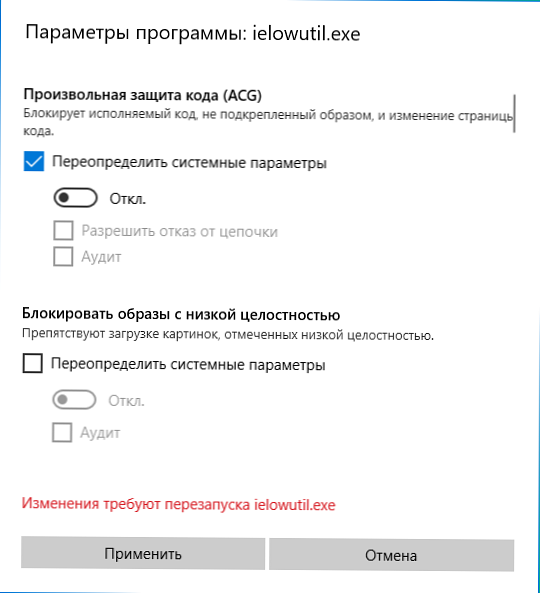
За уређивање су доступни само они параметри који се не могу конфигурирати путем категорије система. За неке опције је доступна ревизија. Након активирања, Виндовс ће снимати догађаје у системском дневнику, што је погодно за даљу анализу..
Увоз и извоз поставки
Тренутне поставке Екплоит Гуард-а можете извести преко Виндовс Дефендер Сецурити Центер-а. Да бисте то учинили, само кликните на одговарајуће дугме и сачувајте датотеку у КСМЛ формату.
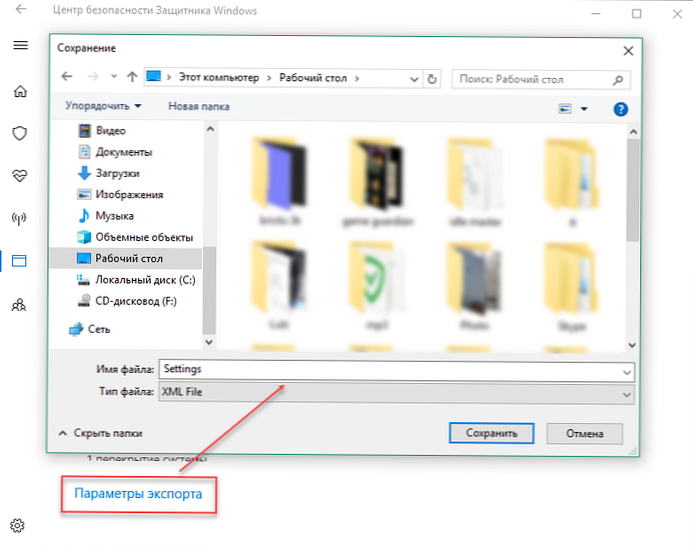
Можете и да експортујете поставке преко Виндовс ПоверСхелл командне линије. За ово постоји наредба:
Гет-ПроцессМитигатион -РегистриЦонфигФилеПатх Ц: \ Корисници \ Алек \ Десктоп \ Сеттингс.кмл
Да бисте увезли, морате заменити цмдлет Гет на Сет и аналогно с примером одредите име и путању до датотеке.
Можете инсталирати постојећу КСМЛ датотеку с подешавањима путем локалног уређивача смерница групе гпедит.мсц:
- На левој страни екрана идите на грану уредника Конфигурација рачунара -> Административни предлошци -> Компоненте Виндовс -> Екплоит Гуард у програму Виндовс Дефендер -> Заштита од подвига. Отворена политика Користите уобичајени скуп опција заштите експлоатације.
- Промените вредност у „Омогућено“ и у пољу које се појави одредите путању или УРЛ до постојеће КСМЛ датотеке са конфигурацијом.
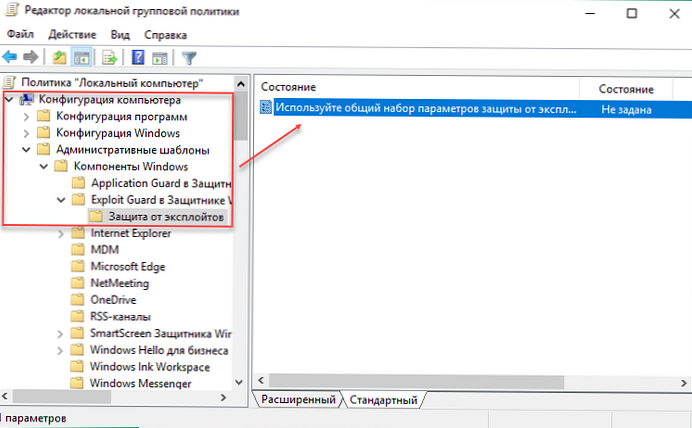
Спремите своје измене кликом на „Примени“. Подешавања ће ступити на снагу одмах, тако да поновно покретање рачунара није неопходно.
Конфигуришите Екплоит Гуард са програмом ПоверСхелл
Можете да користите наредбену линију Виндовс ПоверСхелл да бисте изменили листу безбедносних модула..
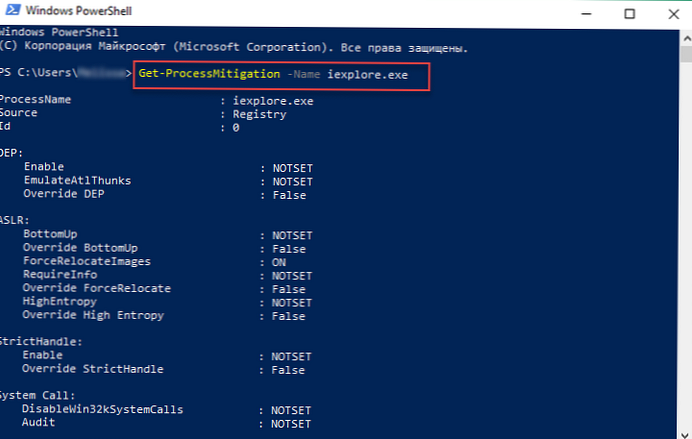
Следеће команде су доступне овде:
Гет-ПроцессМитигатион -Наме иекплоре.еке- Набавите листу свих заштитних мера за одабрани процес. У овом примеру, то је иекплоре.еке, можете одредити било који други. Уместо назива програма можете одредити тачан пут.- Услов НОТСЕТ (није постављено) за категорију системских параметара значи да су задане вредности постављене, за категорију програма овде треба да унесете параметар којем ће се мере заштите доделити.
- -Сет са додатним тимом Ублажавање процеса користи се за уређивање сваке појединачне вриједности. Да бисте активирали СЕХОП за одређену извршну датотеку (у нашем примеру тест.еке) на Ц: \ Усерс \ Алек \ Десктоп \ тест.еке, користите наредбу у ПоверСхелл-у:
Сет-ПроцессМитигатион -Наме Ц: \ Усерс \ Алек \ Десктоп \ тест.еке -Енабле СЕХОП - Да бисте примијенили ову мјеру на све датотеке, а не на одређени програм, користите наредбу:
Сет-Процессмитигатион -Систем -Енабле СЕХОП - -Омогући - укључи, -Онемогући - прекинути везу.
- Цмдлет -Уклони користи се за враћање задатих поставки и означава се одмах након тога -Име.
- -Омогући или -Онемогући АудитДинамицЦоде - омогућити или онемогућити ревизију.
Приликом уношења наредби имајте на уму да сваки појединачни параметар мјере мора бити одвојен зарезом. Њихову листу можете погледати овде у ПоверСхелл-у. Они ће се појавити након уноса команде. Гет-ПроцессМитигатион -Наме процесс_наме.еке.











